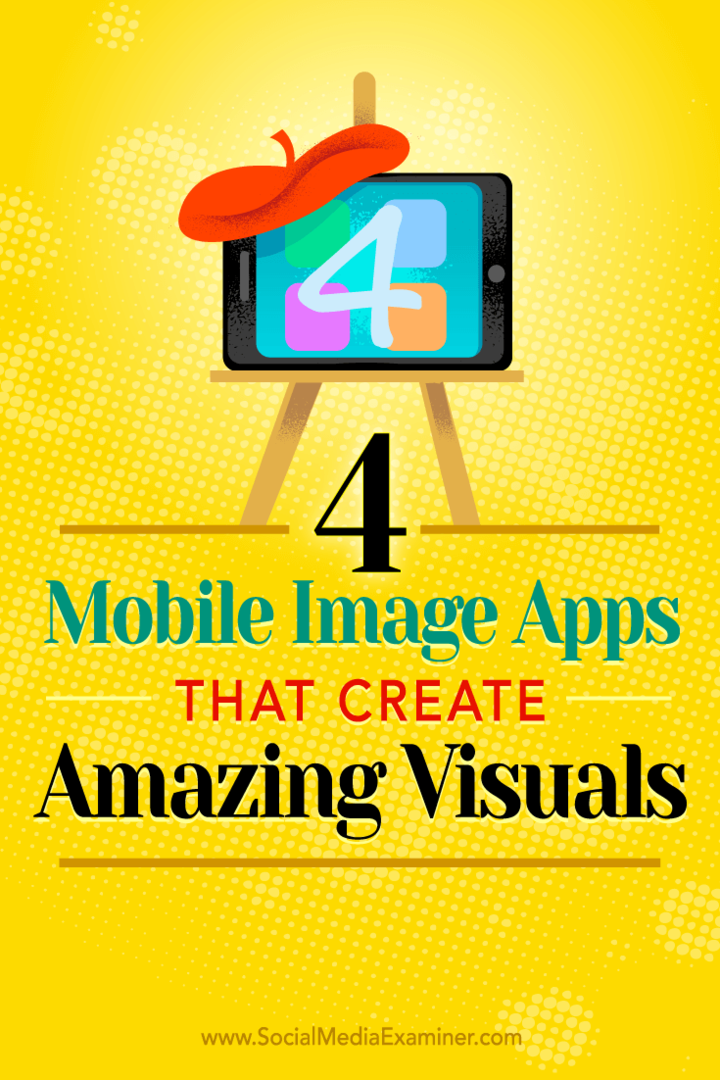4 приложения за мобилни изображения, които създават невероятни визуализации: Проверка на социалните медии
Инструменти за социални медии / / September 26, 2020
 Използвате ли вашия смартфон или таблет, за да публикувате изображения в социалните медии?
Използвате ли вашия смартфон или таблет, за да публикувате изображения в социалните медии?
Търсите мобилни приложения за изображения, за да подобрите визуалните си изображения?
В тази статия ще го направите открийте четири мобилни приложения, за да ви помогне да създавате и публикувате изключителни изображения в социалните медии в движение.

# 1: Изчистете изображенията с филтрите Prisma
Призма има разнообразни художествени филтри, които можете да приложите към вашите снимки.
С помощта на приложението можете да превърнете всичко в красива картина, независимо дали е изображение на човек, обект или пейзаж или снимка от някой друг. Приложението е особено полезно за хора, които използват стокови снимки и нямат огромен бюджет. Призма може вливайте стил във всяко изображение.
Ако трябва да публикувате изображение но не е достатъчно добър за вашите акаунти в социалните медии, използвайте Prisma, за да го подобрите. Например, трябваше да използвам снимка на моя лаптоп и Prisma го направи артистично да изглежда.
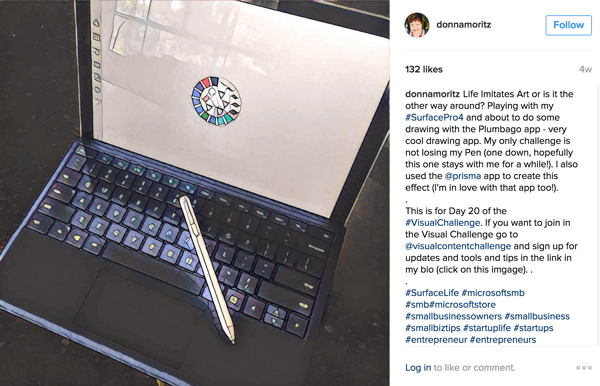
За да използвате Prisma, качете снимка или направете снимка в приложението. Например тази снимка на черупка всъщност не е с качество на Instagram, но има хубава форма и текстура.
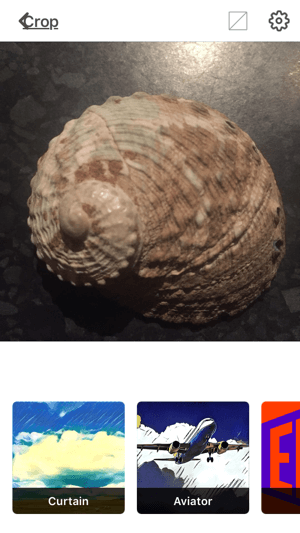
Следващия, превъртете през филтрите на Prisma за да намерите такъв, който ви харесва. Някои от стиловете работят по-добре от други, така че експериментирайте с различен външен вид.
Филтрите на Prisma включват тези на известни художници, като Пикасо и Ван Гог. Също така стилове като Mosaic, Paper Art, The Scream и Electric могат да придадат на вашите изображения разнообразен външен вид от живопис и скица до кубизъм и абстракт. Тъй като някои филтри са артистични, а други са по-фотографски, изберете филтри, които се съчетават с вашата марка.
След теб приложи филтъра (Завесата е използвана на изображението по-долу), можете прецизирайте го, като плъзнете наляво и надясно, за да промените процента на филтъра. По този начин можете да включите фини ефекти във вашата графика.
Когато сте доволни от резултатите, споделете вашето изображение в Instagram или Facebook, превърнете го във вашата снимка на профила или го изтеглете във вашата камера.
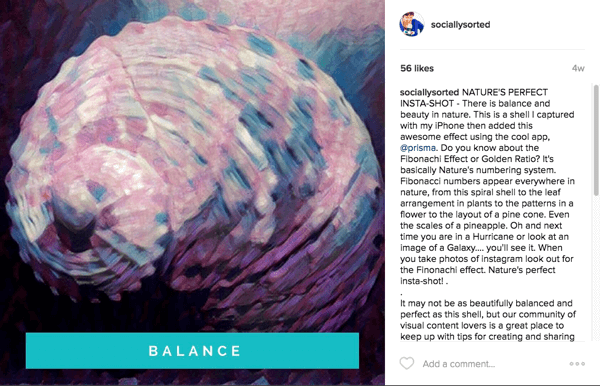
Prisma има и нова функция за разделяне на снимки. Просто плъзнете нагоре или надолу, за да създадете ефект на разделен екран.
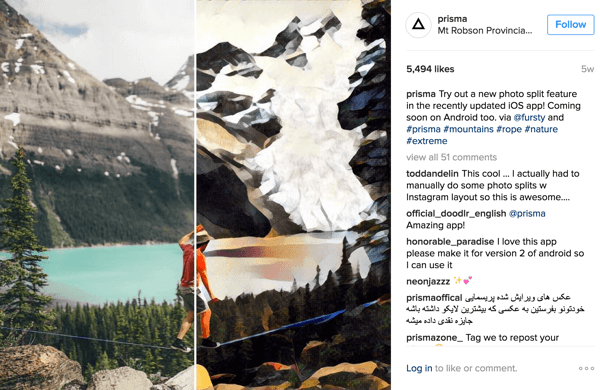
Prima придава на вашите изображения забавен артистичен вид, но не прекалявайте. Искате вашите специални изображения да привличат вниманието на аудиторията ви, когато ги използвате. Ако планирате да използвате Prisma много, използвайте същия стил на филтър за всичките си снимки на Prisma.
Prisma е само мобилно приложение (налично на iTunes и Google Play) и е безплатно. За вдъхновение проверете Емисия на Prisma Instagram.
# 2: Анимиране на публикации на изображения с Ripl
Кратки видеоклипове привличат вниманието в емисията на социалните медии. Ripl улеснява създаването на анимирани публикации в социалните медии.
С Ripl можете добавете до осем изображения с множество текстови наслагвания, и създайте мини-слайдшоу. Това е чудесна възможност за урок или за показване на събитие, местоположение или продукт. Например този брокер използва Ripl за домашна обиколка.
Видео, публикувано от Ripl (@riplapp) На
Безплатната версия на Ripl ви дава набор от стилове, шрифтове и цветове. Също така ви позволява да добавяте музика.
Професионалният акаунт е $ 9,99 / месец и ви дава неограничен достъп до премиум дизайни (повече от 75 с нови всяка седмица). Можеш добавете своя собствена музика или изберете от библиотеката на Ripl, добавете персонализиран воден знак или лого, и планиране на публикации. Има и повече място за съхранение, така че можете запазете вашите творения във вашия фотоапарат.
За да започнете, създайте публикация. Докоснете Добавяне на снимки за да качите снимка (или снимки) в приложението. След това за всяка снимка, добавете вашето основно текстово наслагване и всяко вторично текстово наслагване, както и връзка към дестинация ако искате да бъде включен във вашия надпис. Връзката обаче не може да се кликне.
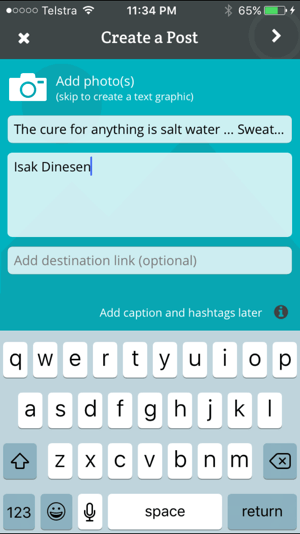
Следващия, изберете вашето оформление и стил на анимация. В зависимост от избраното оформление, приложението ще предлага различни опции, които можете да промените, като например шрифт, фоново изображение, стил на анимация, цвят на наслагвания текст, музика, възможност за включване и изключване на текст и Повече ▼.
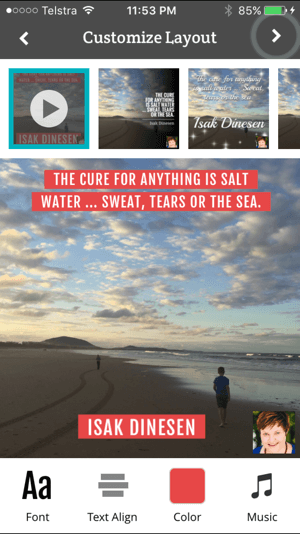
Когато приключите, добавете надпис и хаштагове, и тогава публикувайте го директно във Facebook, Twitter и Instagram.
Видео, публикувано от Социално сортирано (@donnamoritz) На
Ripl е отличен инструмент за преподаване или демонстриране на нещо. Освен това, ако имате умения за редактиране и програма като iMovie или MovieMaker, можете съединете вашите Ripls, за да направите по-дълго видео.
Ripl е достъпен за само за iOS, но можете да се присъедините към списък на чакащите за Android. Вижте Ripl Instagram емисия за повече примери.
# 3: Приложете няколко редакции с PicMonkey
PicMonkey е инструмент за редактиране на снимки, за разлика от приложението за създаване на изображения. Това означава, че предлага опции от типа Photoshop и страхотни ефекти, които да включите във вашите снимки. Ако искате да подобрите изображенията си и да добавите специални елементи, това е приложението, което трябва да използвате.
Кога PicMonkey стартира своето мобилно приложение, те избират забавните части на приложението за настолни компютри, за да го рационализират и направят лесно за докосване и лесно. Харесва ми, че PicMonkey е избрал няколко ключови функции, вместо да се опитва да включи всичко. Това приложение е свързано с бързо, красиво редактиране на снимки и е много подходящо за издигане на вашите изображения за Instagram.
Вземете обучение по маркетинг в YouTube - онлайн!

Искате ли да подобрите ангажираността и продажбите си с YouTube? След това се присъединете към най-голямото и най-доброто събиране на маркетингови експерти в YouTube, докато те споделят своите доказани стратегии. Ще получите поетапни инструкции на живо, фокусирани върху Стратегия на YouTube, създаване на видеоклипове и реклами в YouTube. Станете маркетинговият герой на YouTube за вашата компания и клиенти, докато прилагате стратегии, които дават доказани резултати. Това е онлайн обучение на живо от вашите приятели в Social Media Examiner.
КЛИКНЕТЕ ТУК ЗА ПОДРОБНОСТИ - ПРОДАЖБАТА ПРИКЛЮЧВА НА 22-И СЕПТЕМВРИ!За да започнете, отворете PicMonkey и изберете изображение от вашия фотоапарат за редактиране. Има няколко основни неща, които можете да правите в приложението. Например можете коригирайте вашето изображение и го изрежете, завъртете или преоразмерете.
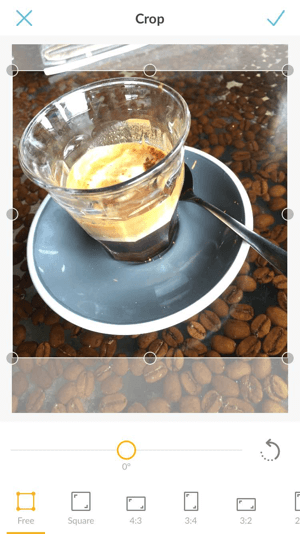
Можете също добавете специални ефекти към вашето изображение, като слоеве от филтри. Този пример използва филтъра Orton.

Върху него има и черно-бял филтриращ слой.
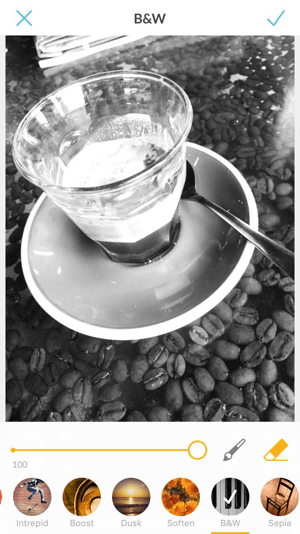
С помощта на пръста или стилуса можете нарисувайте върху изображението, за да добавите или изтриете различни фото ефекти, като сепия, черно и бяло, здрач и т.н. Колкото повече ефекти, толкова по-добре.
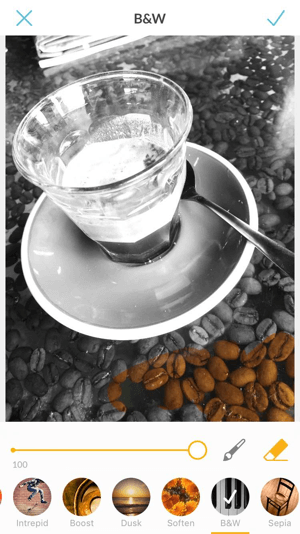
Начертайте върху изображението във всеки цвят и променете цвета на големи порции за драматичен ефект.
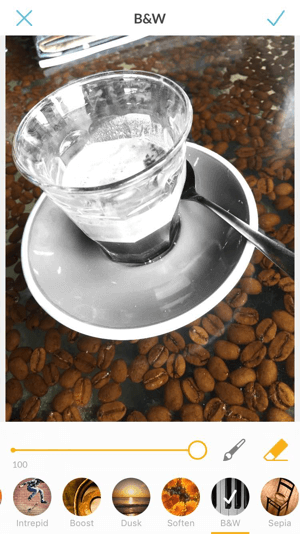
PicMonkey също ви позволява добавете текст към снимки и променете шрифта, цвета и стила на думите си. Освен това приложението има множество стикери, които можете да добавите към вашите изображения.
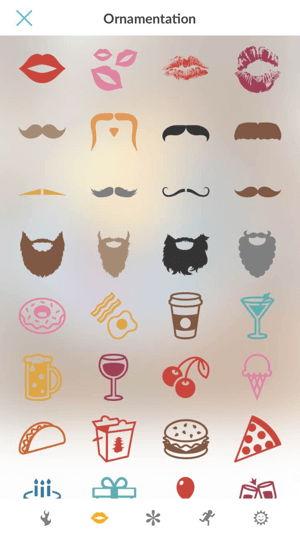
Докоснете стикера, който искате да добавите към вашата снимка.
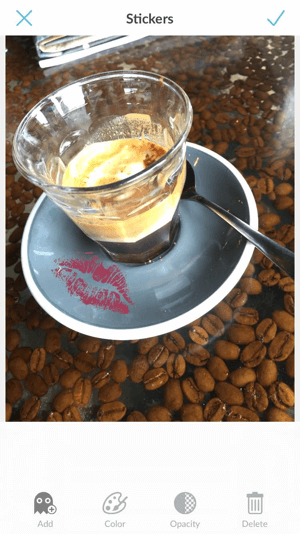
Когато сте доволни от него, запазете изображението си в телефона си, споделете го или запишете в центъра (Съхранение на PicMonkey), за да можете да работите върху изображенията си както в мобилното приложение, така и в инструмента за настолни компютри.
PicMonkey е безплатна и достъпна на iTunes и Google Play. Членството в Royale започва от $ 3,33 на месец и включва усъвършенствани инструменти и ефекти, съхранение в Hub и други.
Това е добро приложение за създаване на изображения за вашите сайтове в социалните медии. PicMonkey не е изискано приложение за дизайн на изображения; той е предназначен да бъде лесен за бързо редактиране и фото ефекти за бързи публикации.
# 4: Ремиксирайте изображения с Adobe Spark
Adobe Spark е прекрасен шаблон инструмент за създаване на забавни, бързи изображения, страници и видеоклипове. Подобно на PicMonkey, той е достъпен чрез мрежата и като приложение. Adobe Spark се синхронизира между вашия работен плот и мобилно устройство, така че можете да работите върху едно и също парче и на двете места. Започнете в движение и след това завършете на работния плот или обратно.
Функцията Remix е едно от най-големите предимства на Adobe Spark. Започнете с шаблон и след това променете вашите изображения за различни платформи на социални медии.
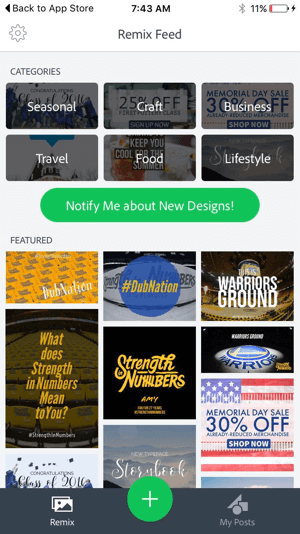
След теб Влизам с вашия акаунт в Adobe или Facebook, изберете категория или представено изображение. Например, прегледайте бизнес дизайна и изберете такъв, който отговаря на вашите цели.
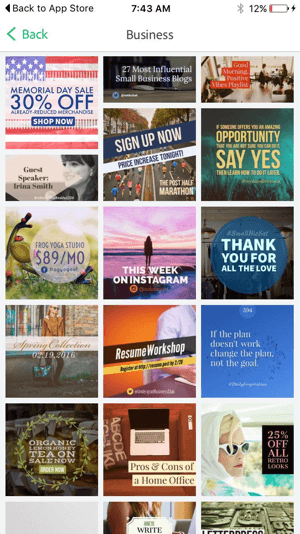
След като изберете шаблон, имате възможност да използвайте предоставеното изображение или го заменете с един от вашите собствени. Щракнете върху бутона Палитра, за да оцветите автоматично снимките си по тема.
Можете също така лесно преоразмерете изображението си за всички обичайни социални мрежи. Например, преоразмерете изображението до портретен размер за Pinterest. Щракнете върху иконата вляво в горната част на екрана, и изберете социалната мрежа за вашето изображение. Adobe Spark има магически текст, което означава, че приложението автоматично преоразмерява текста и топографията, за да се поберат на екрана.
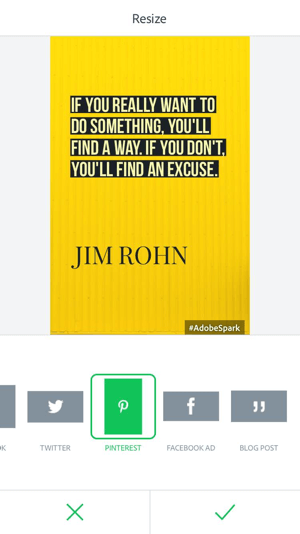
Вие също имате възможност да ремиксирайте дизайна с друг стил. Щракнете върху бутона Тема, изберете дизайна, който харесвате, и щракнете върху отметката, за да запазите вашите промени.
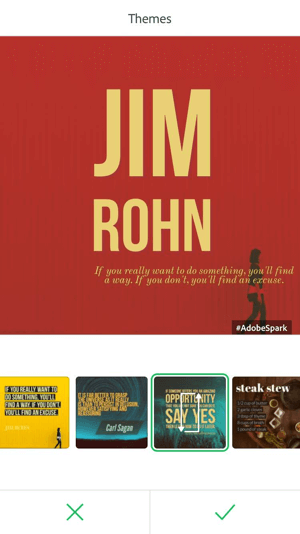
Adobe Spark улеснява анимирайте неподвижно изображение в кратка видео публикация, тъй като това е една от опциите за шаблон. Щракнете върху Анимация и тогава изберете типа анимация, който искате да използвате като избледняване, плъзгане, нарастване, мащабиране, сиво или размазване. Докоснете екрана, за да тествате различните опции, и тогава щракнете отметката, за да запазите вашите промени.
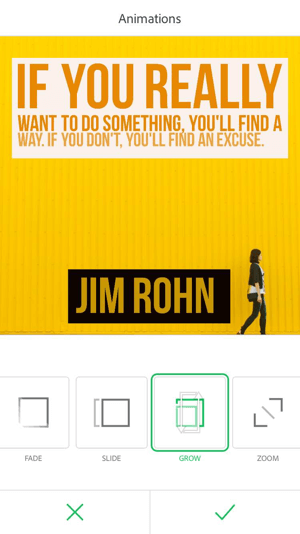
Анимирайте изображението с едно щракване. Не става по-лесно от това.
Видео, публикувано от Adobe Spark Post (@adobespark) На
Adobe Spark е безплатен за използване и предлага 2 GB място за съхранение. Ако имате нужда от повече място, можете да закупите до 20 GB място за съхранение. Приложението е налично на iTunes.
Adobe Spark няма пълната персонализация на Canva (който също има мобилно приложение). Има обаче лесни шаблони и библиотека от стокови изображения за професионално изглеждащи публикации на изображения. Това е отлична опция за тези, които не обичат да проектират, но искат лесен за използване инструмент за създаване на редовни публикации на изображения за платформи в социалните медии.
В заключение
Всички тези приложения са чудесни за създаване на профилни изображения и публикации в социалните медии, а няколко имат опции за добавяне на видео, за да се откроят публикациите ви. След като експериментирате с тези инструменти, ще намерите приложенията за преминаване и ще разберете любимите си стилове, филтри, текстови слоеве, анимации и теми. Оттам става още по-лесно да създавате поредица от изображения за Instagram, Pinterest и Facebook.
Използвайте тези мобилни инструменти, за да създадете изображение, когато вдъхновението ви порази. Например, ако чуете страхотен цитат, видите страхотно фоново изображение или измислите нещо интересно за споделяне зад кулисите е също толкова лесно да създадете изображение, както и да напишете бележка, да направите снимка и да я създадете по късно.
Хората искат да знаят за хората, така че когато улавяте и споделяте моменти, когато се случват, това ще позволи повече ангажираност и видимост във вашата общност.
Какво мислиш? Използвате ли мобилни инструменти за изображения? Кои са вашите любими и защо? Моля, споделете вашите мисли в коментарите.